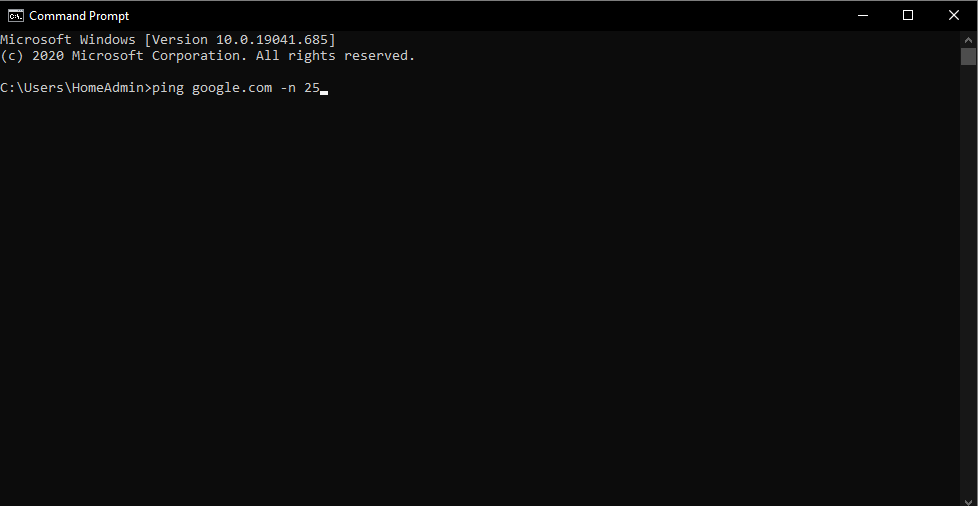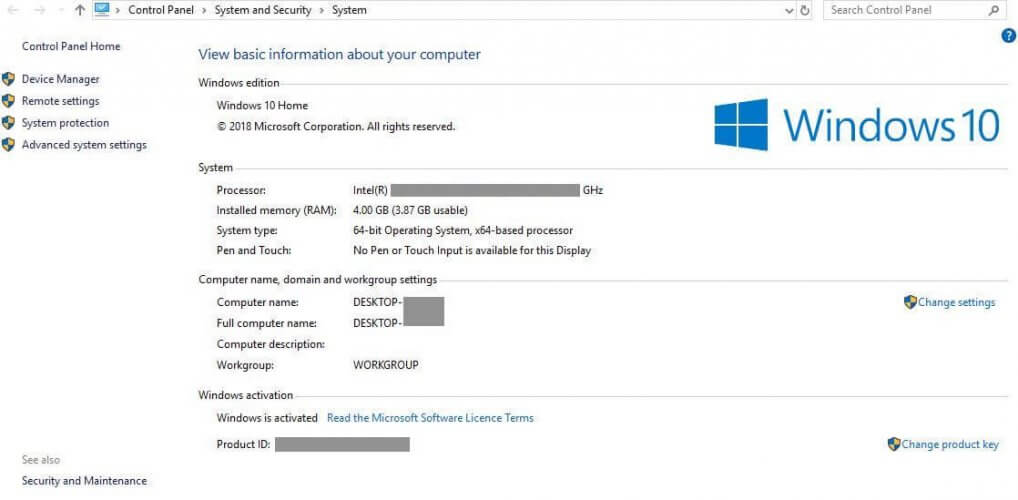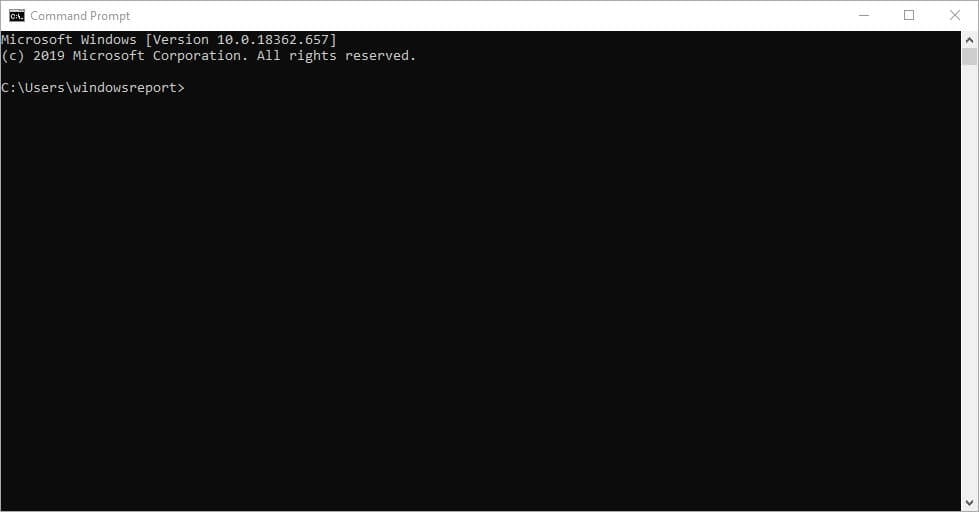Come Risolvere il Problema della Connessione al Server KMS Non Riuscita
4 min. read
Published on
Key notes
- Una connessione non riuscita al server KMS potrebbe avere due cause principali.
- Li esploriamo entrambi in questo articolo, insieme ai modi principali per risolvere il tuo problema specifico.
- Trova ulteriori suggerimenti e guide sulla connettività nell’hub Rete e Internet .
- Per altri problemi legati alla tecnologia, non esitare a consultare il nostro Hub per la risoluzione dei problemi .

A volte, quando installi Office sul tuo computer Windows, il tuo lavoro viene interrotto da una connessione non riuscita al server KMS.
L’errore esatto che molti utenti ricevono è ” la connessione al mio server KMS non è riuscita! Sto tentando di connettermi a un altro… attendi… “. Ecco alcune soluzioni per quando ciò accade.

Proteggi i tuoi dispositivi con la pluripremiata tecnologia e sicurezza informatica.

Mantieni la sicurezza con la rivoluzionaria tecnologia di rilevamento e prevenzione dell'intelligenza artificiale.

Massimizza la sicurezza e le prestazioni del tuo PC con un rilevamento delle minacce digitali di prim'ordine.

Naviga in modo sicuro per un massimo di 3 dispositivi su sistemi Windows, Mac, iOS o Android.

Il miglior strumento di sicurezza per un'attività di navigazione intensa.
Come posso risolvere il problema della connessione al server KMS non riuscita?
1. Controlla la tua connessione Internet
- Apri il menu Start.
- Digita cmd.
- Fare doppio clic su Prompt dei comandi.
- Nella finestra del prompt dei comandi, digita ping google.com -n 25 e premi Invio.
A volte l’errore viene visualizzato solo perché la connessione Internet è instabile. Se tutto sembra a posto, puoi procedere con i passaggi successivi.
Se hai problemi ad accedere al prompt dei comandi come amministratore, dai un’occhiata a questa guida.
2. Aggiorna il tuo sistema operativo Windows
Spesso si verificano problemi funzionali con il server KMS quando la licenza del sistema operativo Windows non è corretta.
Avere una licenza originale non solo garantisce che il tuo prodotto sia legittimo, perfettamente funzionante e affidabile, ma ricevi anche aggiornamenti regolari che prevengono i bug.
Inoltre, l’aggiornamento all’ultima versione di Windows è possibile una sola volta, quindi il tuo investimento verrà ripagato nel lungo periodo.
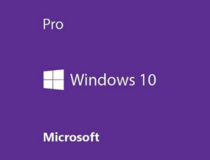
Windows 10 Pro
Evita disfunzioni del prodotto e beneficia di tutti i vantaggi offerti da un sistema operativo Windows 10 originale scegliendo un piano a pagamento.3. Controlla se il computer è attivato
- Sul client KMS, aprire il Pannello di controllo del sistema.
- La ricerca di Windows è un messaggio attivato.
Se non è attivato, devi prima farlo e poi procedere con l’attivazione della tua copia di Office. Hai ancora problemi? Quindi scopri come correggere gli errori di attivazione di Windows.
Prima di attivare la tua copia di Office, dobbiamo assicurarci che sul computer client sia attivato Windows.
4. Controlla se hai più di 25 clienti
- Apri la finestra del prompt dei comandi come amministratore.
- Esegui il comando slmgr.vbs /dli per verificare se la soglia è stata soddisfatta. Attualmente la soglia è 5 per le edizioni Server e 25 per tutto il resto.
5. Controlla il client comunicato con l’host
Sul computer host KMS, cercare nel registro eventi dell’applicazione l’ID evento 12290. Controllare questo registro per le richieste effettuate dal computer del client.
Se non ci sono richieste significa che il client non è riuscito a comunicare con l’host.
6. Apri la porta giusta
- Esegui come amministratore il prompt dei comandi.
- Nella finestra cmd, inserisci il comando slmgr.vb /dlv.
- Cerca Ascolto sul porto.
Assicurati che non siano presenti regole del firewall che blocchino il traffico TCP sulla porta KMS. Il valore della porta predefinito è 1688. Se non conosci la porta puoi trovarla sul tuo computer host.
7. Configurare correttamente il DNS per più host KMS
- Assicurati che tutti i computer si trovino sullo stesso dominio di Servizi di dominio Active Directory.
- Nel servizio di dominio Active Directory creare un gruppo di sicurezza globale.
- Aggiungi ogni computer che esegue KMS nel gruppo di sicurezza globale appena creato.
- Imposta le autorizzazioni per abilitare gli aggiornamenti da parte dei membri di questo nuovo gruppo sul server DNS.
Quando si utilizza KMS, il computer host deve essere rilevabile nella rete locale. Il primo computer host pubblica automaticamente la propria esistenza quando crea un record SRV sul server DNS.
Il resto degli host non può modificare o aggiornare SRC se il server DNS non è configurato correttamente.
8. I computer appena aggiunti non aumentano il conteggio KMS
- Sul computer client, apri la barra di ricerca.
- Digita cmd.
- Fai clic con il tasto destro su Prompt dei comandi e seleziona Esegui come amministratore.
- Nella finestra del prompt dei comandi digitare sysprep /generalize per reimpostare l’ID del computer client. Se non funziona, prova slmgr /rearm.
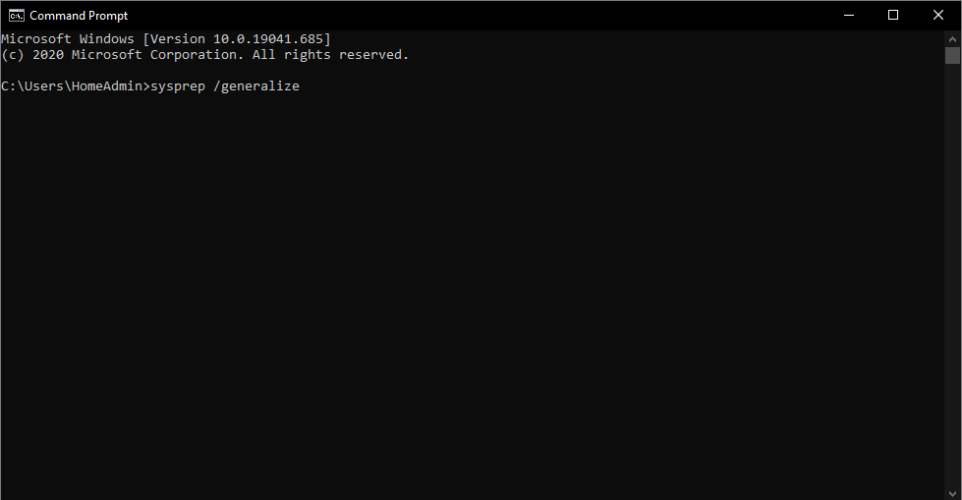
A volte i computer client sembrano identici all’host e pertanto non li contano come separati.
Infine, se i problemi persistono, puoi passare a un’attivazione basata su AD seguendo la documentazione ufficiale.
Puoi avere 2 server KMS?
Non è consigliabile avere più di un server KMS per Windows e Office poiché richiede ulteriore lavoro per implementarlo e gestirlo correttamente.
Se hai altre domande o suggerimenti, non esitare a contattarci nella sezione commenti qui sotto.